U盘分区格式如何修改成NTFS格式
在日常生活中,通过U盘拷贝资料已成为许多人的习惯。在使用过程中,如果U盘的速度变慢了,是可以通过改变U盘格式来让U盘加速的。下面就让小编给大家带来U盘分区格式如何修改成NTFS格式。
一、插上U盘,打开“此电脑”,在显示U盘的盘符上右击,选择“格式化”。在格式化前,如果U盘内有重要工具,可以先将其备份到电脑上、
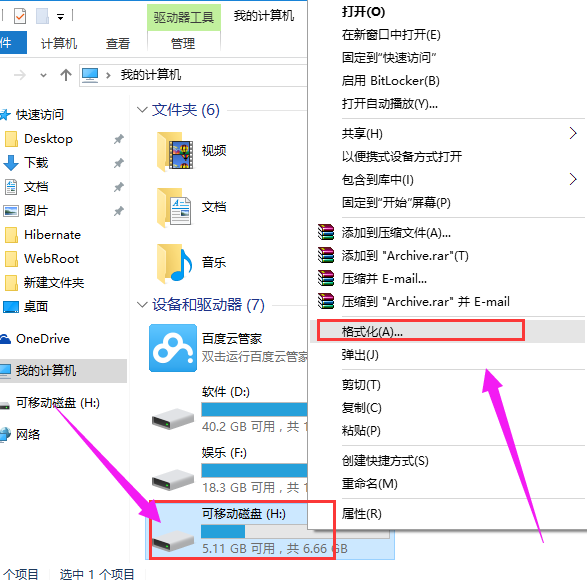
二、在"文件系统(F)"的下拉框中选择NTFS,然后点击“开始”按钮。
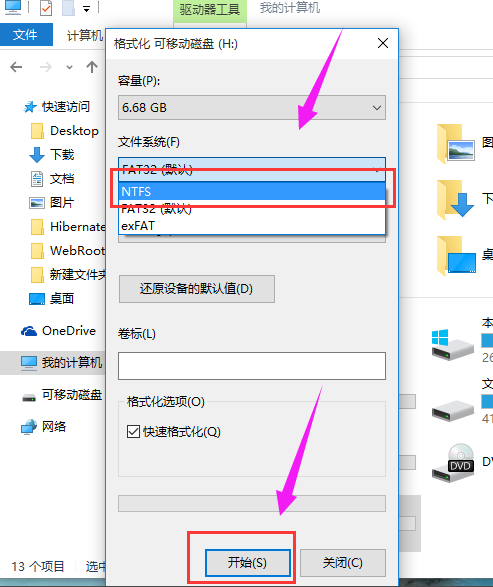
三、提示“格式化将删除该磁盘上的所有数据”,点击“确定”就开始格式化了,格式化成功会弹出“格式化完毕”的提示信息。
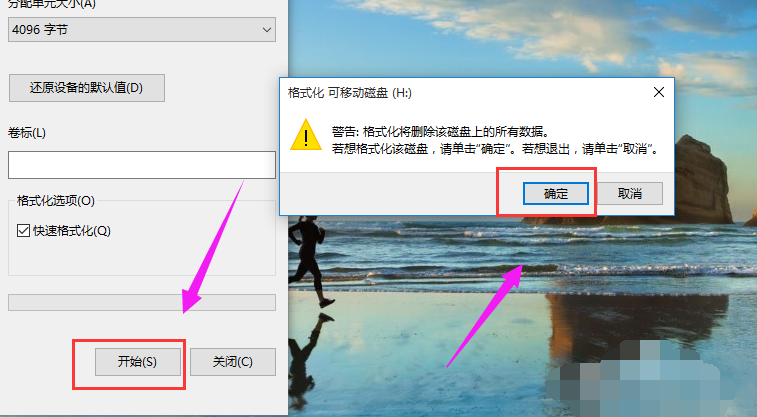
四、格式化过后,在盘符上右击“属性”,可以看到文件系统的类型是NTFS,这样U盘就可以拷贝4G以上的单个文件了。
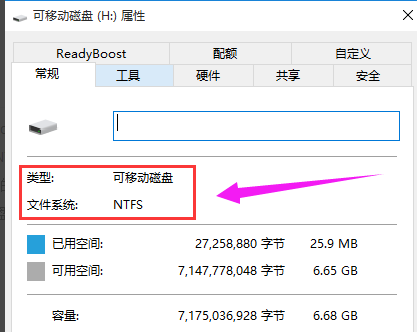
以上就是小编为大家带来的U盘分区格式如何修改成NTFS格式。将U盘改成NTFS格式,既可以加快读写的速度,还能够解决U盘无法拷贝单个4G以上文件的问题。
Win7教程查看更多

轻松学会安装win7系统教程 2021-10-05 查看详情

戴尔灵越 15如何重装win7系统? 2021-10-05 查看详情

详聊惠普4431s怎么一键重装win7系统 2021-10-05 查看详情

台式计算机重装win7系统简单教程 2021-10-01 查看详情
Win10教程查看更多










